PC をカスタマイズする 5 つ以上の Windows 11 壁紙アプリ
標準の壁紙画像を使用してデスクトップの背景をカスタマイズする時代は終わりました。 Microsoft のオペレーティング システムの最新バージョンである Windows 11 は、すでに新しい外観と操作性を備えていますが、さらに磨きをかけたい場合はいつでもさらに進化させることができます。
写真はいつでもデスクトップの背景として使用できますが、専用のアプリや Web サイトを使用すると、独自の機能やカスタマイズ ツールなど、より多くのオプションが提供される場合があります。
Windows 11 デスクトップの外観をカスタマイズしたい場合は、まず壁紙アプリが必要です。
優れた壁紙アプリケーションを使用すると、デスクトップの壁紙を毎日変更したり、場合によっては動的な壁紙を使用したり、アニメーションを追加したりすることもできます。
スライドショー内の画像を切り替える頻度を設定したり、画像間にトランジションを追加して静止画ではなく動画のように見せることもできます。
さらにカスタマイズ オプションが必要な場合は、すべてを自動的に実行できる優れたサードパーティ アプリがいくつかあります。
Windows 11 ではアニメーション壁紙を使用できますか?
Windows 11 オペレーティング システムには、デスクトップの背景を定期的に変更できるスライドショーという機能が組み込まれています。残念ながら、アニメーションに関してはこの機能は利用できません。ただし、サードパーティ製ソフトウェアを使用すると、これを有効にすることができます。
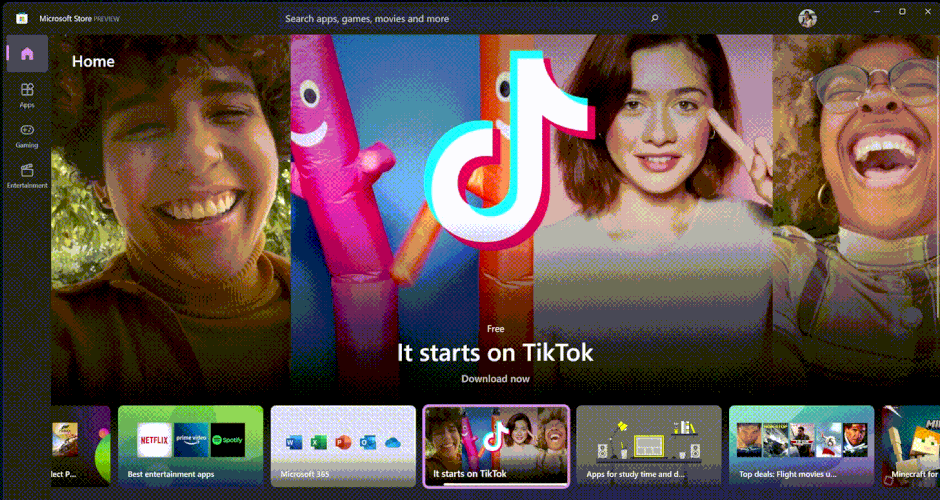
なぜ壁紙を変更するのか疑問に思われるかもしれませんが、変更する正当な理由がいくつかあります。たとえば、ラップトップまたはタブレットで Windows 11 を使用している場合、画面の領域がそれほど多くないことに気づくかもしれません。
また、暗すぎたり明るすぎたりするため、背景で何が起こっているのかを確認することが難しい場合もあります。壁紙を変更すると、目を細めたり目を疲れさせたりすることなく、背景で何が起こっているかをより簡単に確認できるようになります。
さらに、壁紙を変更すると、1 日中同じような画像を見る単調さが解消されるため、生産性が向上します。
Windows 11 デスクトップをカスタマイズするには、クールな壁紙を入手する必要があります。以下では、Windows 11 PC の外観と操作性をアップグレードする人気の壁紙アプリをいくつか紹介します。
最高の Windows 11 壁紙アプリは何ですか?
1.ライブ壁紙
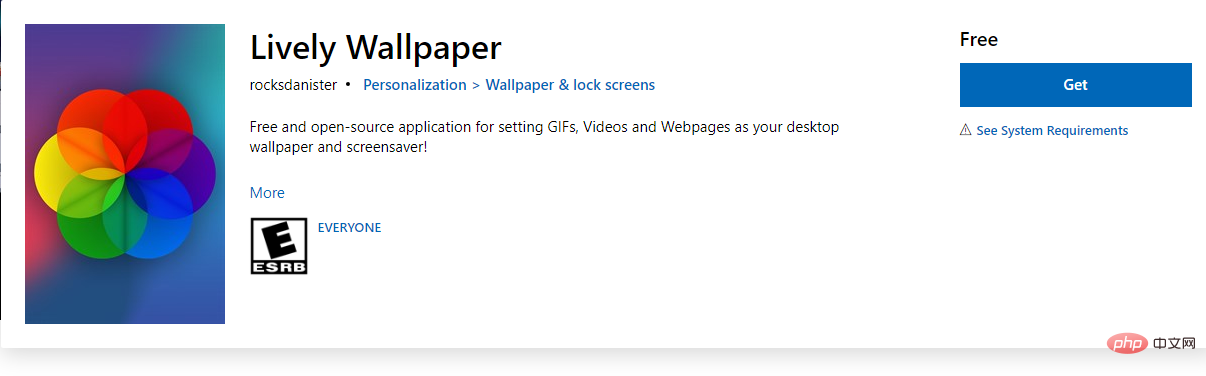
このアプリを使用することのその他の利点は次のとおりです。
- ダーク テーマとライト テーマの両方をサポートします。
- 遅延を避けるために、PC へのストレスを最小限に抑えます。
- 軽量なので、PC 上のスペースを取りすぎません。
- 複数のモニターをサポートしているため、1 つのモニターに固執することを心配する必要はありません。
- 品質を損なうことなくディスプレイ解像度に適合する優れたディスプレイ スケーリングを備えています。
鮮やかな壁紙を入手#2.デスクトップの風景
# Stardock が開発した、これもぜひ手に入れたいライブ壁紙アプリです。これは有料アプリ (3.99 ドル) ですが、30 日間の猶予期間があり、お試しいただけます。
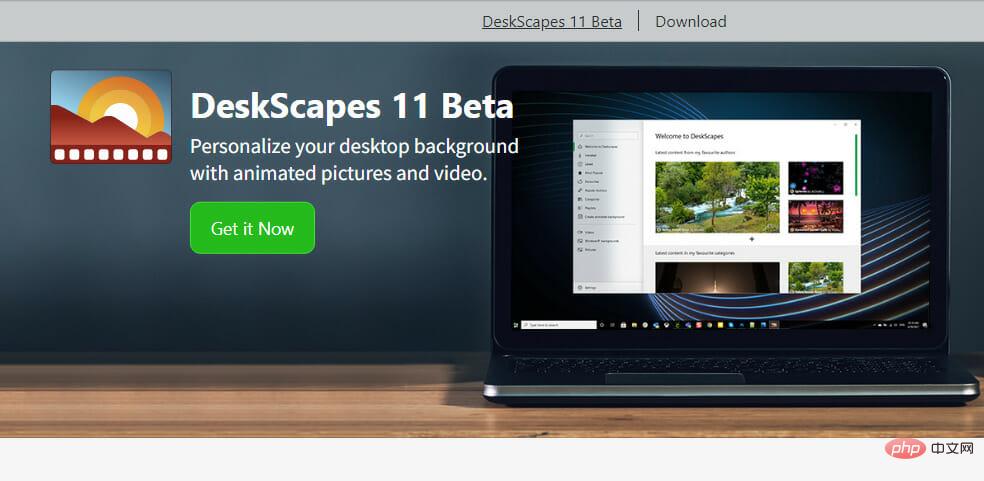 このアプリは機能が豊富なので、試用期間が終了したら有料版に移行することをお勧めします。あらかじめ決められたライブ壁紙が付属している他のアプリとは異なり、独自のライブ壁紙を作成するオプションがあります。
このアプリは機能が豊富なので、試用期間が終了したら有料版に移行することをお勧めします。あらかじめ決められたライブ壁紙が付属している他のアプリとは異なり、独自のライブ壁紙を作成するオプションがあります。 アプリには独自のライブ壁紙のセットもありますが、より高度なカスタマイズを行うと、使用する時間がない場合があります。最大 60 のエフェクトから選択し、インターネットから直接ビデオを追加することもできます。
このアプリを使用することのその他の利点は次のとおりです。お気に入りの壁紙のプレイリストを作成してローテーションできます。
複数のモニターを使用している場合は、モニターごとに異なる背景を作成できます。- デスクトップに表示される情報の種類を、さまざまなフォント、サイズ、テキストの色で選択できます。
- アプリケーションは複数のビデオ形式をサポートしています。
- ⇒
#これも無料試用期間のない有料アプリですが、3.99 ドルで体験できますさまざまなグラフィック。 Wallpaper Engine チームによって作成されたこのアプリには、ライブ壁紙の最大のコレクションの 1 つが含まれています。 ライブラリからビデオを選択したり、ダウンロードしたビデオを使用したり、Web サイトを壁紙として使用したりすることもできます。 ゲームに興味がある場合は、ゲームプレイ中に自動的に一時停止するため、パフォーマンスの低下が発生しないことがわかるでしょう。 このアプリを使用する追加の利点は次のとおりです。 #⇒ 壁紙エンジンを入手 このアプリを使用すると、次のような追加の利点が得られます。 雨の壁紙を入手5. このアプリを使用する追加の利点は次のとおりです。 UI はスムーズで、すべてのカスタマイズ オプションを簡単にナビゲートできます。 6.WinDynamicDesktop WinDynamicDesktop には自由に使える多くのオプションがあり、時間帯ごとに異なる画像を設定できます。独自のテーマを最初から作成して、他のユーザーと共有することもできます。 仮想デスクトップのサポート。 プッシュビデオ壁紙を使用すると、任意のビデオを背景の壁紙として再生してデスクトップを大幅に強化できます。 PUSH 壁紙アプリには、選択したビデオを簡単に選択して背景として設定できる豊富な機能を備えたシンプルなインターフェイスが備わっています。 高度に最適化され機能が満載されたものではなく、より視覚的に魅力的なものを探している場合、このアプリは間違いなく試してみる価値があります。 このアプリを使用する追加の利点は次のとおりです。 ⇒ PUSH 壁紙がどこから来たのかを知りたい場合は、多くのオプションがあります。 Windows には美しい壁紙がたくさん組み込まれていますが、他のサイトからさらに多くの壁紙をオンラインで入手できます。 世の中には素晴らしい 4K 壁紙のソースが大量にあるため、完璧な壁紙を見つけるには時間がかかります。幸いなことに、私たちは大変な努力をして、現在インターネット上で見つけられる Windows 11 4K 壁紙の最良のソースのみをリストしました。 一部のサイトには: が含まれます。最高の Windows 4K 壁紙をお探しなら、WallHaven 以外に探す必要はありません。簡単にダウンロードできる高解像度画像の素晴らしいコレクションを備えたこの壁紙 Web サイトは必見です。 オプションが多数あるため、すべてを検索するには時間がかかります。ここで役立つ唯一のことは、各壁紙を常に評価およびレビューする活発なコミュニティです。これにより、興味を持ちそうな壁紙を簡単に見つけることができます。 3.Wallpaper Engine
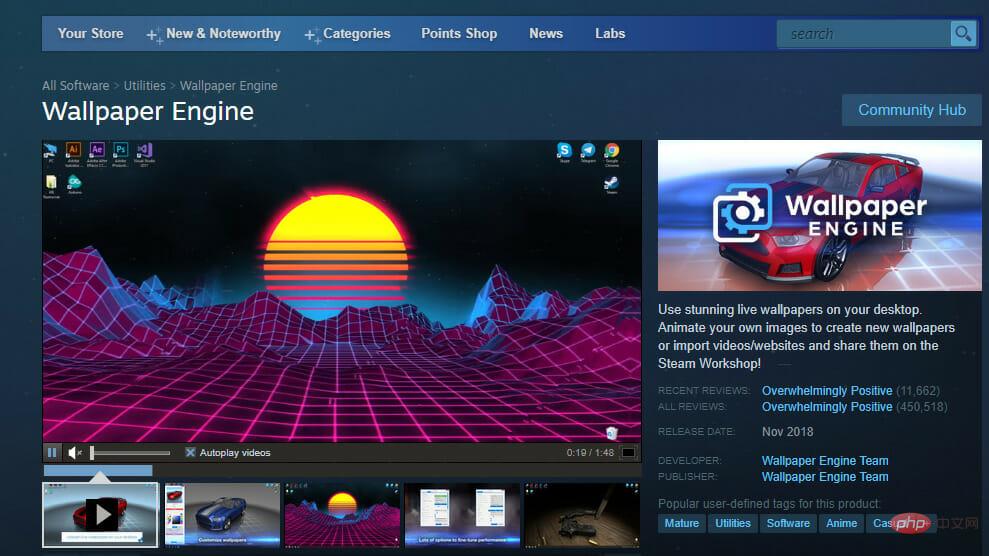
雨の壁紙
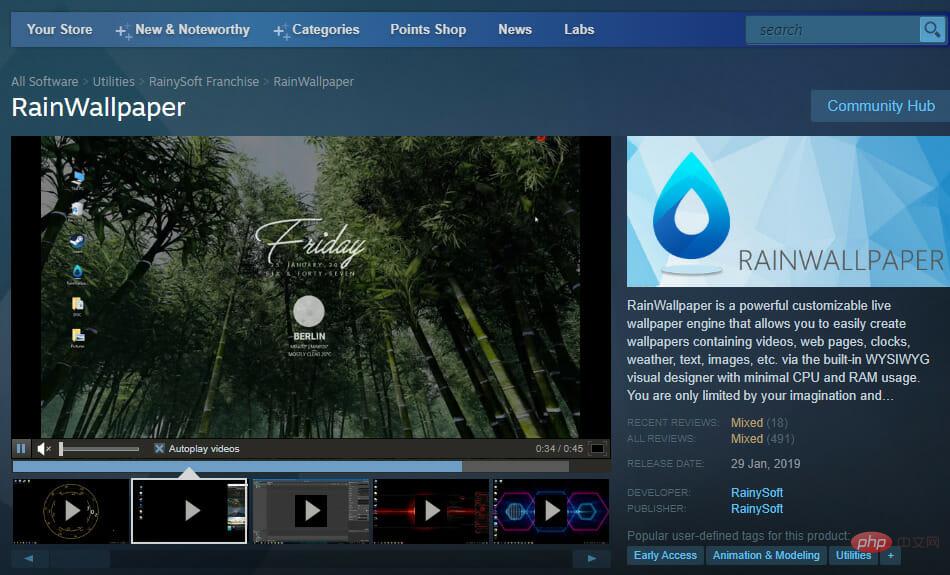
RainWallpaper は、複数のモニターをサポートします。
#⇒
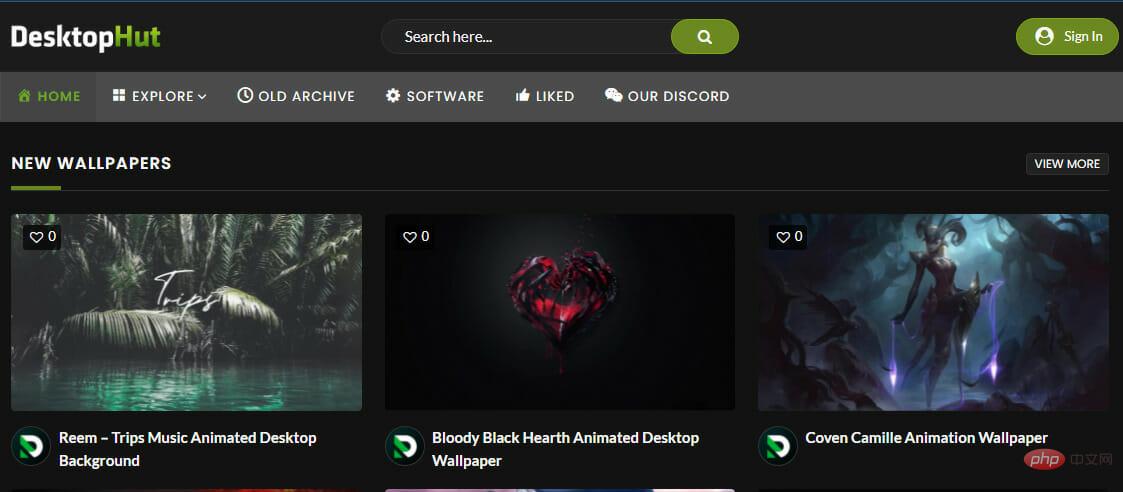
DesktopHut には、1,000 を超える無料の HD ビデオ壁紙があります。
DesktopHut Windows デスクトップに美しい壁紙を置くのが好きで、コンピューターに多くの時間を費やしている場合は、おそらく退屈したり煩わしくないものを探しているでしょう。
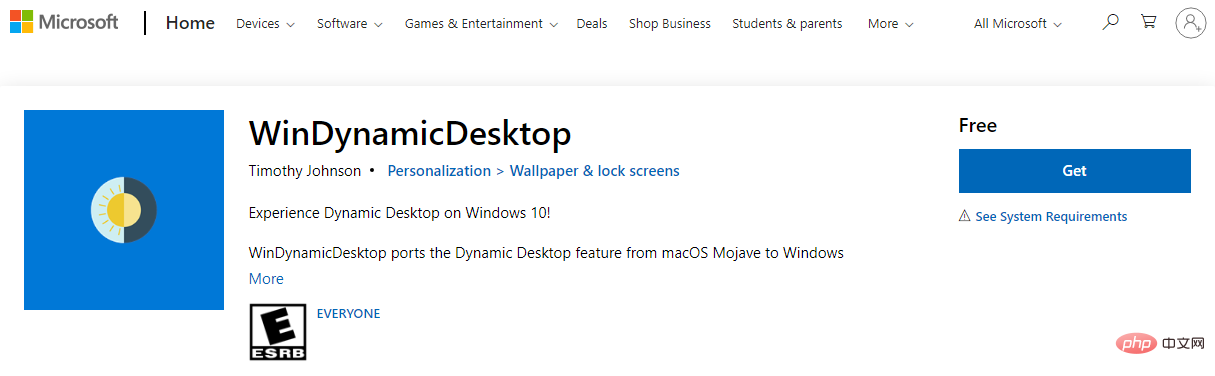 プログラムは、指定した間隔でデスクトップの壁紙を自動的に変更するように構成できます。さらに、標準の Windows スクリーンセーバーを、現在の気象状況を表示するアニメーション スクリーンセーバーに置き換えることができます。
プログラムは、指定した間隔でデスクトップの壁紙を自動的に変更するように構成できます。さらに、標準の Windows スクリーンセーバーを、現在の気象状況を表示するアニメーション スクリーンセーバーに置き換えることができます。
WinDynamicDesktop を入手7.プッシュ壁紙
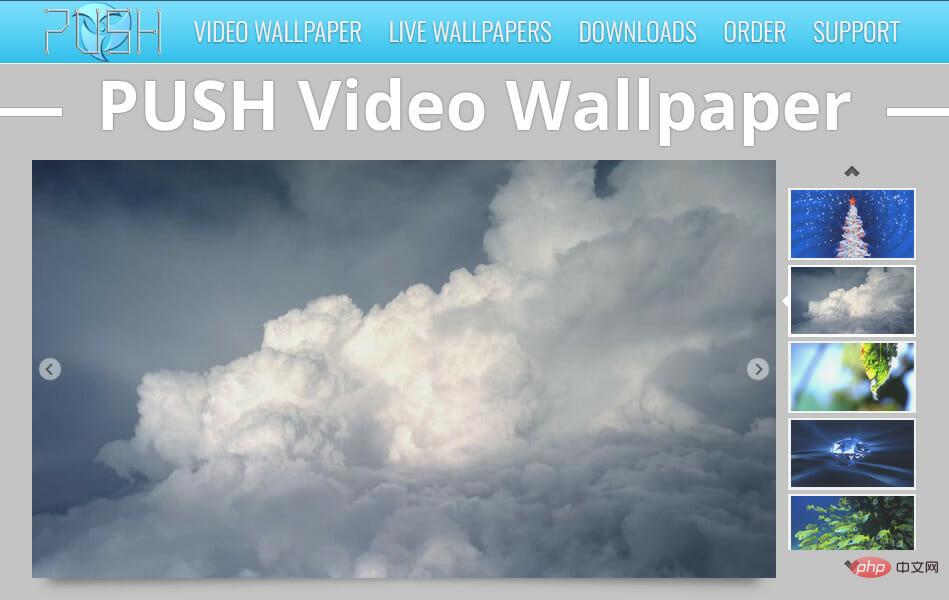
Windows 4K の壁紙はどこでダウンロードできますか?
1.Walhaven
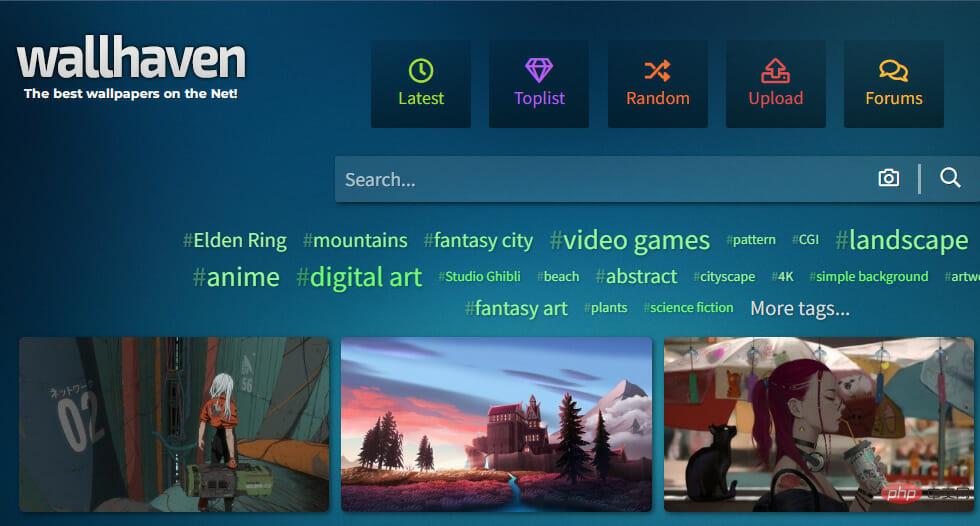
2. DevianArt 壁紙
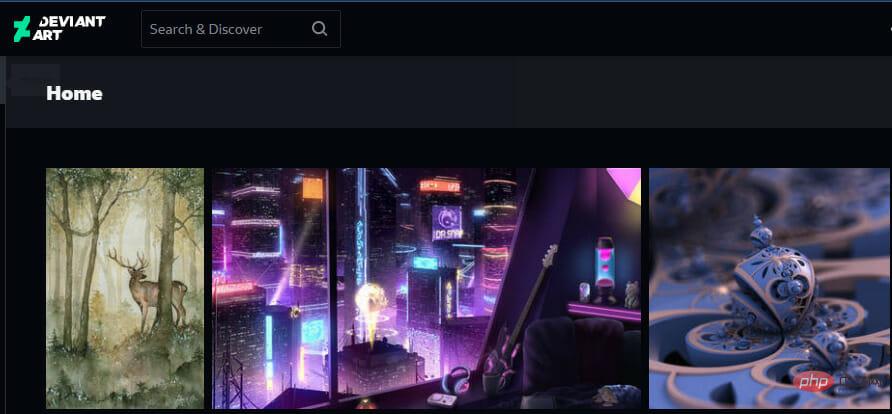
HDwallpapers.net
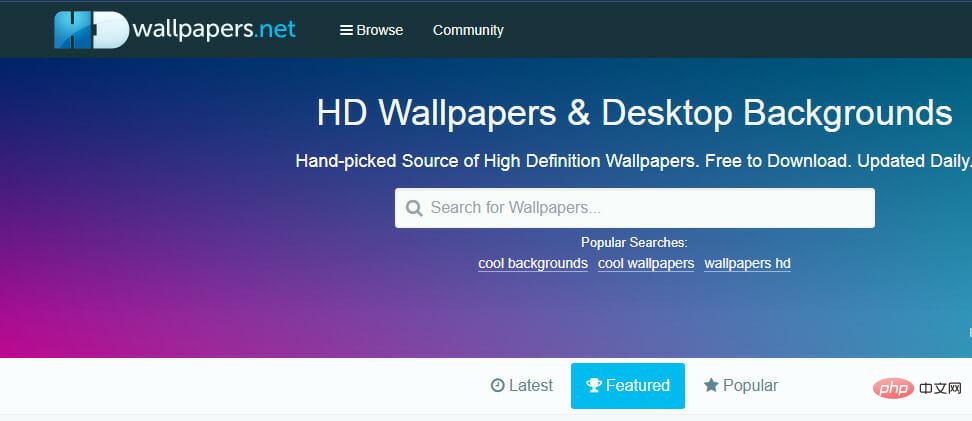
以上がPC をカスタマイズする 5 つ以上の Windows 11 壁紙アプリの詳細内容です。詳細については、PHP 中国語 Web サイトの他の関連記事を参照してください。

ホットAIツール

Undresser.AI Undress
リアルなヌード写真を作成する AI 搭載アプリ

AI Clothes Remover
写真から衣服を削除するオンライン AI ツール。

Undress AI Tool
脱衣画像を無料で

Clothoff.io
AI衣類リムーバー

Video Face Swap
完全無料の AI 顔交換ツールを使用して、あらゆるビデオの顔を簡単に交換できます。

人気の記事

ホットツール

メモ帳++7.3.1
使いやすく無料のコードエディター

SublimeText3 中国語版
中国語版、とても使いやすい

ゼンドスタジオ 13.0.1
強力な PHP 統合開発環境

ドリームウィーバー CS6
ビジュアル Web 開発ツール

SublimeText3 Mac版
神レベルのコード編集ソフト(SublimeText3)

ホットトピック
 7755
7755
 15
15
 1643
1643
 14
14
 1399
1399
 52
52
 1293
1293
 25
25
 1234
1234
 29
29
 Bonjour とはどのようなソフトウェアですか? アンインストールできますか?
Feb 20, 2024 am 09:33 AM
Bonjour とはどのようなソフトウェアですか? アンインストールできますか?
Feb 20, 2024 am 09:33 AM
タイトル: Bonjour ソフトウェアの詳細とアンインストール方法 要約: この記事では、Bonjour ソフトウェアの機能、使用範囲、アンインストール方法を紹介します。同時に、ユーザーのニーズを満たすために、Bonjour を置き換える他のツールを使用する方法についても説明します。はじめに: Bonjour は、コンピュータおよびネットワーク技術の分野で一般的なソフトウェアです。これは一部のユーザーには馴染みのないものかもしれませんが、特定の状況では非常に便利です。 Bonjour ソフトウェアがインストールされているが、それをアンインストールしたい場合は、
 CrystalDiskmarkとはどのようなソフトウェアですか? -crystaldiskmarkの使い方は?
Mar 18, 2024 pm 02:58 PM
CrystalDiskmarkとはどのようなソフトウェアですか? -crystaldiskmarkの使い方は?
Mar 18, 2024 pm 02:58 PM
CrystalDiskMark は、シーケンシャルおよびランダムの読み取り/書き込み速度を迅速に測定する、ハード ドライブ用の小型 HDD ベンチマーク ツールです。次に、編集者が CrystalDiskMark と Crystaldiskmark の使用方法を紹介します。 1. CrystalDiskMark の概要 CrystalDiskMark は、機械式ハード ドライブとソリッド ステート ドライブ (SSD) の読み取りおよび書き込み速度とパフォーマンスを評価するために広く使用されているディスク パフォーマンス テスト ツールです。 ). ランダム I/O パフォーマンス。これは無料の Windows アプリケーションで、使いやすいインターフェイスとハード ドライブのパフォーマンスのさまざまな側面を評価するためのさまざまなテスト モードを提供し、ハードウェアのレビューで広く使用されています。
 WPS Office で PPT ファイルを開けない場合の対処方法 - WPS Office で PPT ファイルを開けない場合の対処方法
Mar 04, 2024 am 11:40 AM
WPS Office で PPT ファイルを開けない場合の対処方法 - WPS Office で PPT ファイルを開けない場合の対処方法
Mar 04, 2024 am 11:40 AM
最近、多くの友人から、WPSOffice で PPT ファイルを開けない場合はどうすればよいか尋ねられました。次に、WPSOffice で PPT ファイルを開けない問題を解決する方法を学びましょう。皆さんのお役に立てれば幸いです。 1. 以下の図に示すように、まず WPSOffice を開いてホームページに入ります。 2. 次に、下の図に示すように、上の検索バーに「ドキュメント修復」というキーワードを入力し、クリックしてドキュメント修復ツールを開きます。 3. 次に、以下の図に示すように、修復のために PPT ファイルをインポートします。
![Corsair iCUE ソフトウェアが RAM を検出しない [修正]](https://img.php.cn/upload/article/000/465/014/170831448976874.png?x-oss-process=image/resize,m_fill,h_207,w_330) Corsair iCUE ソフトウェアが RAM を検出しない [修正]
Feb 19, 2024 am 11:48 AM
Corsair iCUE ソフトウェアが RAM を検出しない [修正]
Feb 19, 2024 am 11:48 AM
この記事では、CorsairiCUE ソフトウェアが Windows システムの RAM を認識しない場合にユーザーができることについて説明します。 CorsairiCUE ソフトウェアは、ユーザーがコンピューターの RGB ライティングを制御できるように設計されていますが、一部のユーザーはソフトウェアが適切に機能せず、RAM モジュールを検出できないことに気づきました。 ICUE が私の記憶を認識しないのはなぜですか? ICUE が RAM を正しく識別できない主な理由は、通常、バックグラウンド ソフトウェアの競合に関連していますが、SPD 書き込み設定が正しくないこともこの問題を引き起こす可能性があります。 CorsairIcue ソフトウェアが RAM を検出しない問題を修正 CorsairIcue ソフトウェアが Windows コンピュータ上の RAM を検出しない場合は、次の提案に従ってください。
 CrystalDiskinfo 使い方チュートリアル ~CrystalDiskinfo とは何ですか?
Mar 18, 2024 pm 04:50 PM
CrystalDiskinfo 使い方チュートリアル ~CrystalDiskinfo とは何ですか?
Mar 18, 2024 pm 04:50 PM
CrystalDiskInfo は、コンピュータのハードウェア デバイスをチェックするためのソフトウェアです。このソフトウェアでは、読み取り速度、転送モード、インターフェイスなど、自分のコンピュータのハードウェアをチェックできます。では、これらの機能に加えて、CrystalDiskInfo の使い方と、CrystalDiskInfo とは何なのかを整理してみましょう。 1. CrystalDiskInfo の起源 コンピュータ ホストの 3 つの主要コンポーネントの 1 つであるソリッド ステート ドライブは、コンピュータの記憶媒体であり、コンピュータのデータ ストレージを担当します。優れたソリッド ステート ドライブは、ファイルの読み取りを高速化し、消費者エクスペリエンスに影響を与えます。消費者は新しいデバイスを受け取ると、サードパーティ ソフトウェアまたは他の SSD を使用して、
 Adobe Illustrator CS6 でキーボードの増分を設定する方法 - Adobe Illustrator CS6 でキーボードの増分を設定する方法
Mar 04, 2024 pm 06:04 PM
Adobe Illustrator CS6 でキーボードの増分を設定する方法 - Adobe Illustrator CS6 でキーボードの増分を設定する方法
Mar 04, 2024 pm 06:04 PM
多くのユーザーがオフィスで Adobe Illustrator CS6 ソフトウェアを使用していますが、Adobe Illustrator CS6 でキーボードの増分を設定する方法をご存知ですか? 次に、エディターが Adobe Illustrator CS6 のキーボードの増分を設定する方法を表示します。興味のあるユーザーは、以下をご覧ください。ステップ 1: 以下の図に示すように、Adobe Illustrator CS6 ソフトウェアを起動します。ステップ 2: メニューバーで [編集] → [環境設定] → [一般] コマンドを順にクリックします。ステップ 3: [キーボード インクリメント] ダイアログ ボックスが表示されます。[キーボード インクリメント] テキスト ボックスに必要な数値を入力し、最後に [OK] ボタンをクリックします。ステップ 4: ショートカット キー [Ctrl] を使用します。
 bonjourってどんなソフトですか? 便利ですか?
Feb 22, 2024 pm 08:39 PM
bonjourってどんなソフトですか? 便利ですか?
Feb 22, 2024 pm 08:39 PM
Bonjour は、ローカル エリア ネットワーク内のネットワーク サービスを検出および構成するために Apple が発売したネットワーク プロトコルおよびソフトウェアです。その主な役割は、同じネットワーク内に接続されているデバイス間を自動的に検出して通信することです。 Bonjour は 2002 年の MacOSX10.2 バージョンで初めて導入され、現在は Apple のオペレーティング システムにデフォルトでインストールされ有効になっています。それ以来、Apple は Bonjour のテクノロジーを他のメーカーに公開したため、他の多くのオペレーティング システムやデバイスも Bonjour をサポートできるようになりました。
 Edge で互換性のないソフトウェアを読み込もうとする問題を解決するにはどうすればよいですか?
Mar 15, 2024 pm 01:34 PM
Edge で互換性のないソフトウェアを読み込もうとする問題を解決するにはどうすればよいですか?
Mar 15, 2024 pm 01:34 PM
Edge ブラウザを使用すると、互換性のないソフトウェアが一緒に読み込まれようとすることがありますが、何が起こっているのでしょうか?このサイトでは、Edge と互換性のないソフトウェアをロードしようとする問題を解決する方法をユーザーに丁寧に紹介します。 Edge でロードしようとしている互換性のないソフトウェアを解決する方法 解決策 1: スタート メニューで IE を検索し、IE で直接アクセスします。解決策 2: 注: レジストリを変更すると、システム障害が発生する可能性があるため、慎重に操作してください。レジストリパラメータを変更します。 1. 操作中に regedit と入力します。 2. パス\HKEY_LOCAL_MACHINE\SOFTWARE\Policies\Micros を見つけます。



